如何进行PDF文件翻译?
Posted zxg1997
tags:
篇首语:本文由小常识网(cha138.com)小编为大家整理,主要介绍了如何进行PDF文件翻译?相关的知识,希望对你有一定的参考价值。
? 相信转换文件格式对大家来说现在不是稀奇的事,使用转换工具就能够轻松的解决了。那么可以将电脑中的PDF文件内容翻译为其它的语言。就比如说将PDF文件内的中文翻译成英文的话可以不,现在电脑中只要有PDF转换工具就可以了,如何进行PDF操作呢?
1、如何进行到PDF文件翻译呢?首先我们可以在电脑上安装一款PDF翻译的软件,在浏览器中搜索关键词PDF翻译工具迅捷PDF转换器进行安装。
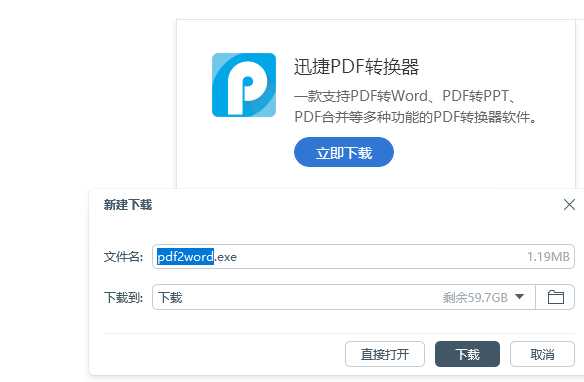
2、安装好后,双击运行软件。进入到操作主页面,进行的是PDF文件翻译,鼠标点击选择“特色功能”这个栏目,然后在下面选择到功能“PDF翻译”。
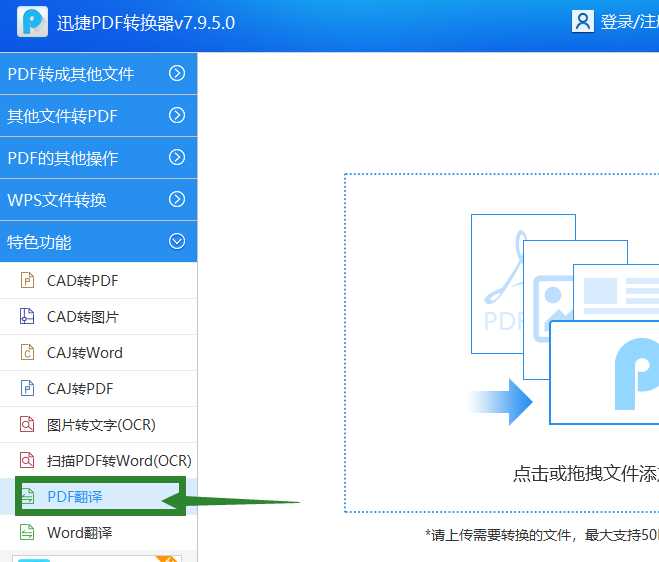
3、点击软件右侧的添加文件按钮。在文件中找到翻译的PDF文件点击打开添加到转换框内。
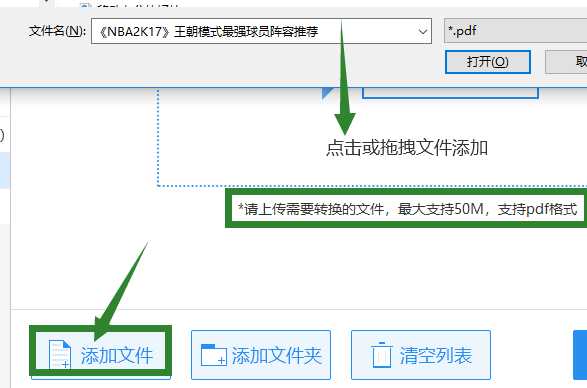
4、看到PDF文件成功添加到转换列表中后,下方会出现一个功能就是翻译的功能,在这里可以选择转换的语言,比如将中文转换成英文,设置完成后,就可以点击下面的确定啊转换按钮或者鼠标右击文件点击开始转换。然后就进入了转换的过程了。
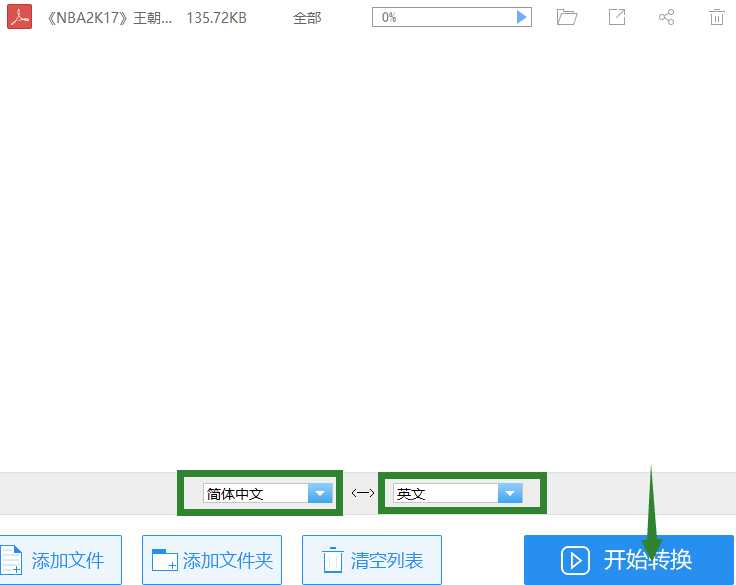
5、看到文件后面的状态栏进度栏完成100%了,就表示PDF文件翻译成功了。在转换工具中点击文件后面的打开即可查看翻译后的PDF文件。
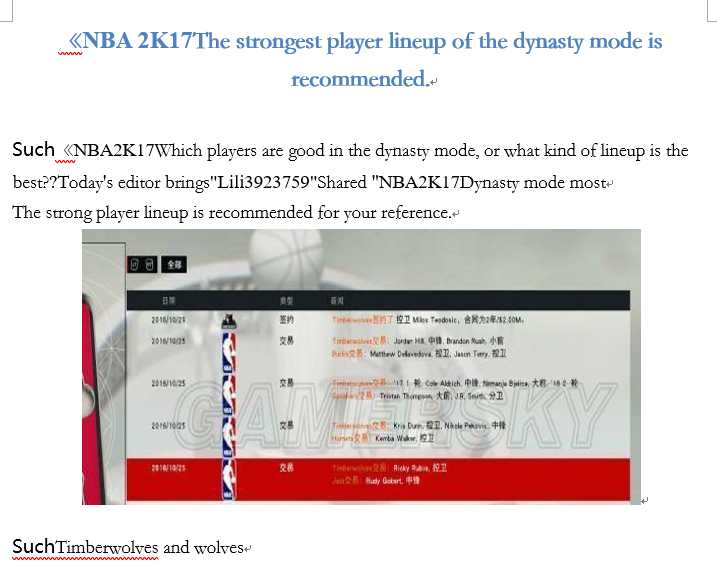
完成以上几个步骤就可以进行PDF文件翻译了,不只能将中文翻译成英文,有兴趣的可以尝试下其它的,熟练一下翻译文件的步骤。
以上是关于如何进行PDF文件翻译?的主要内容,如果未能解决你的问题,请参考以下文章